illustrator色板中的全局色怎么用
的有关信息介绍如下: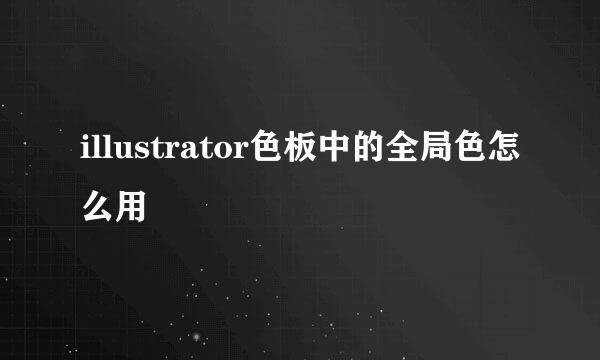
在AI中,我们新建色板时,有一个全局色,有些初学AI的朋友可能不明白这个全局色究竟怎么用,下面我们一起来看下其用法。
下面举例演示下,
如下图所示,把红色矩形全选中
再调出吸管,吸取红色颜色
调出色板,如下图所示,点击新建色板,弹出新建色板对话框
在对话框中先设置好该色板的名称。
再勾选:全局色
点确定。
这时,看色板面板这里,多了示例红色色板,并且右下角有白色三角
接下来,就看下全局色的作用了。
双击示例红色的全局色色块。重新调出色板选项面板。勾选预览
再修改一下颜色参数。
比如,由原来的红色修改为黄色吧。
我们可以从中看到,修改颜色时,两个矩形同时改变颜色。
也就是利用全局色可以同时修改多个形状颜色



